Spotify Duo'nun Çalışmamasını Düzeltme
Yayınlanan: 2023-01-14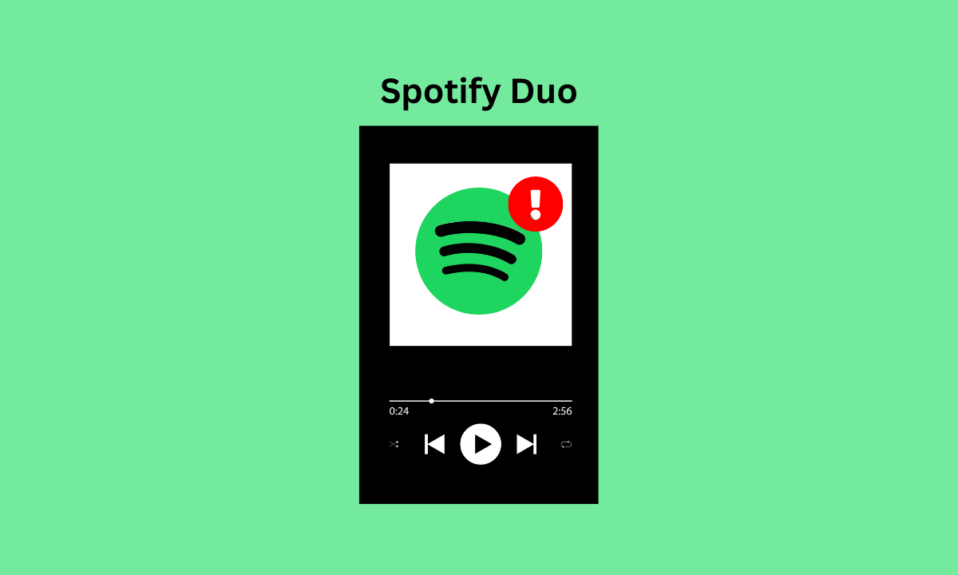
Spotify, dünya çapında popüler olarak kullanılan bir müzik akışı platformudur. Spotify, dünyanın dört bir yanından kullanıcılara en yeni müzikleri sunmanın yanı sıra podcast'leri, sesli kitapları ve bölümleri de yayınlar. Müzik uygulamasının keyfini ücretsiz olarak çıkarabileceğiniz gibi, kullanıcılara reklamsız farklı planlar ve abonelikler de sunuyor. Bu planlardan biri, aynı adresi paylaşan iki kişiye uygun maliyetle Spotify Premium hesabı sağlayan Spotify Duo'dur. Bu Premium plan 2020'de kullanıma sunuldu ve birlikte yaşayan çiftler veya kardeşler gibi hedef kitleyi hedefliyor. Plan son derece faydalı ve cebinizde hafif olsa da, kullanıcılar Spotify Duo'nun çalışmama sorunlarıyla da karşılaştı. Bu hata, kullanıcıların favori şarkılarını platformda yayınlamasını engelleyebilir, bu nedenle, bu hatayı mümkün olan en verimli yollarla düzeltmeye adanmış bir doküman bulduk. Spotify'ı nasıl etkinleştireceğimi keşfetmenin yanı sıra Duo, sorunu çözmek için farklı yöntemleri ayrıntılı olarak keşfedeceksiniz. Öyleyse, rehberimize başlayalım ve Spotify Duo'nun hemen çözülmesini sağlayalım.
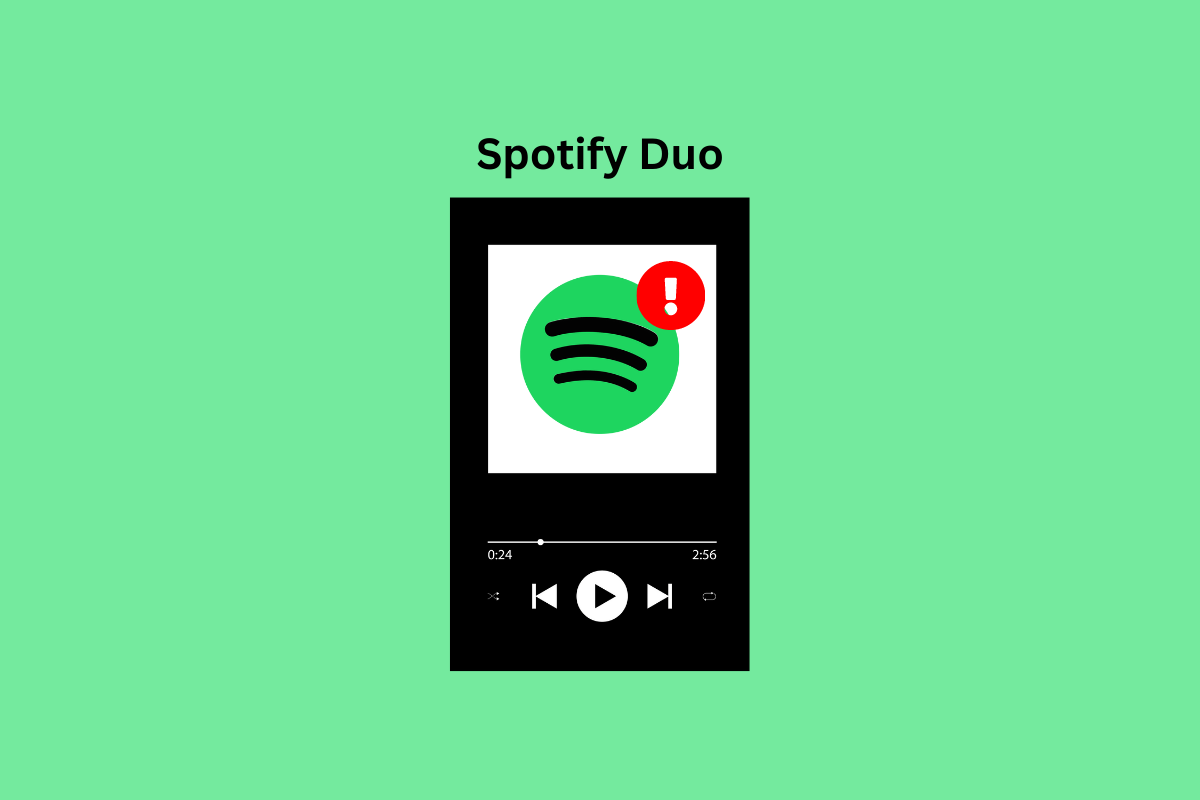
içindekiler
- Spotify Duo'nun Çalışmaması Nasıl Onarılır
- Yöntem 1: Spotify Sunucusu Çalışma Süresini Bekleyin
- Yöntem 2: Spotify Uygulamasını Yenile
- Yöntem 3: Akıllı Telefonu Yeniden Başlatın
- Yöntem 4: Spotify Uygulama Önbelleğini Temizle
- Yöntem 5: Spotify Uygulamasını Güncelleyin
- Yöntem 6: VPN Hizmetlerini Devre Dışı Bırak
- Yöntem 7: Farklı Fiziksel Adres Kullan
- Yöntem 8: Davet Bağlantısının Etkin Olduğundan Emin Olun
- Yöntem 9: Premium Duo Planının Etkin Olduğundan Emin Olun
- Yöntem 10: Premium Duo Planına Geçin
- Yöntem 11: Spotify Müşteri Desteği ile İletişime Geçin
- Spotify Duo'yu Nasıl Etkinleştiririm?
- Spotify Duo'yu Nasıl Devre Dışı Bırakırım?
Spotify Duo'nun Çalışmaması Nasıl Onarılır
Süresi dolmuş bir plan, farklı bir fiziksel adres, süresi dolmuş bir bağlantı, ülkenizdeki plan kullanılabilirliği sorunları ve diğer faktörler dahil olmak üzere Spotify Duo'nuzun düzgün çalışmasını engelleyebilecek çeşitli nedenler vardır. Sorunun asıl tetikleyici noktası ne olursa olsun, onu düzeltmek önemlidir. Öyleyse, aşağıda verilen yöntemleri kullanarak bu yöntemleri çözmeye çalışalım:
Yöntem 1: Spotify Sunucusu Çalışma Süresini Bekleyin
Sunucu sorunu, uygulamaların çoğunun iyi çalışmamasının ana nedenidir. Bu durumda da, herhangi bir sorun olmadığından emin olmak için Spotify sunucusunu kontrol etmelisiniz . Spotify Duo'nuz düzgün çalışmıyorsa, bunun nedeni kesinti süresi veya sunucunun bakımda olması olabilir. Bu nedenle, Spotify uygulamasında karşılaştığınız sorunun arkasında teknik bir faktör olmadığından emin olmalısınız ve öyleyse, sunucu çalışma süresi bitene kadar bekleyin ve ardından Spotify Duo hesabınızı kullanmak için uygulamayı başlatın. Sunucuyu kontrol etmek için, size son 24 saatin sunucu kesintisi raporunu verecek olan Downdetector sayfasını ziyaret edin.
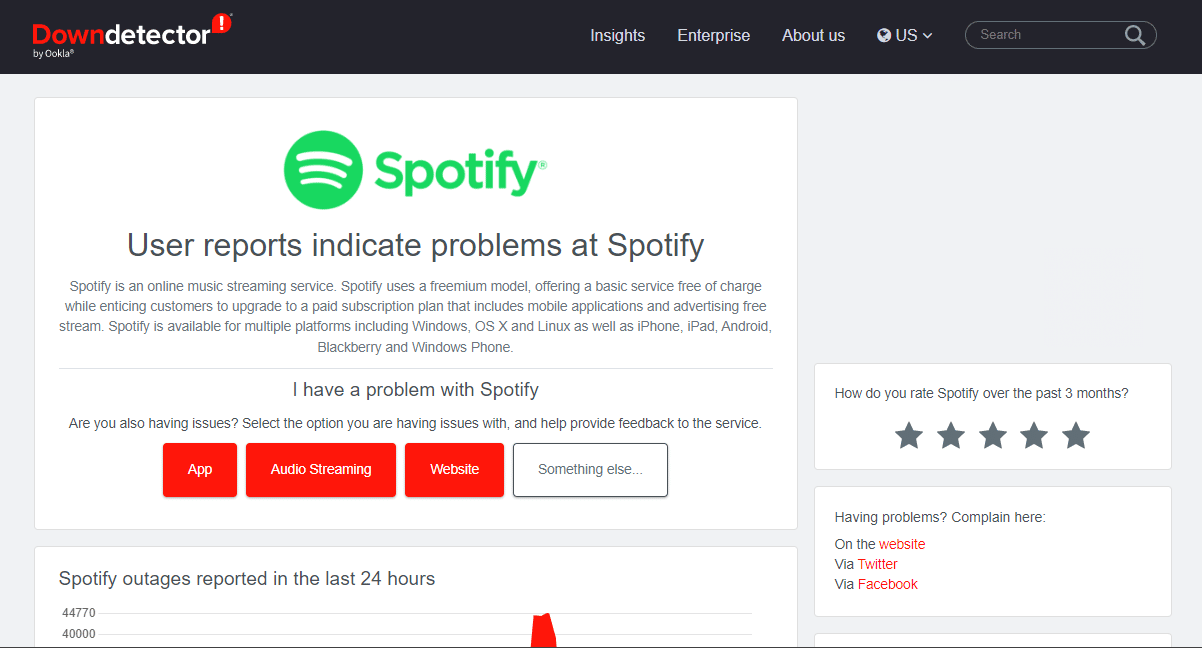
Yöntem 2: Spotify Uygulamasını Yenile
Spotify Duo'nun çalışmamasını düzeltmek için cihazınızda Spotify uygulamasını yenilemeyi de denemelisiniz. Bu, cihazınızın yanı sıra uygulama sorunlarını birkaç dakika içinde çözmenize yardımcı olur. Spotify uygulamasını yenilemenin en iyi yolu, hesabınıza yeniden giriş yapmaktır . Uygulamayı yenilemek için aşağıdaki adımları takip edebilirsiniz:
1. Cihazınızda Spotify uygulamasını başlatın.
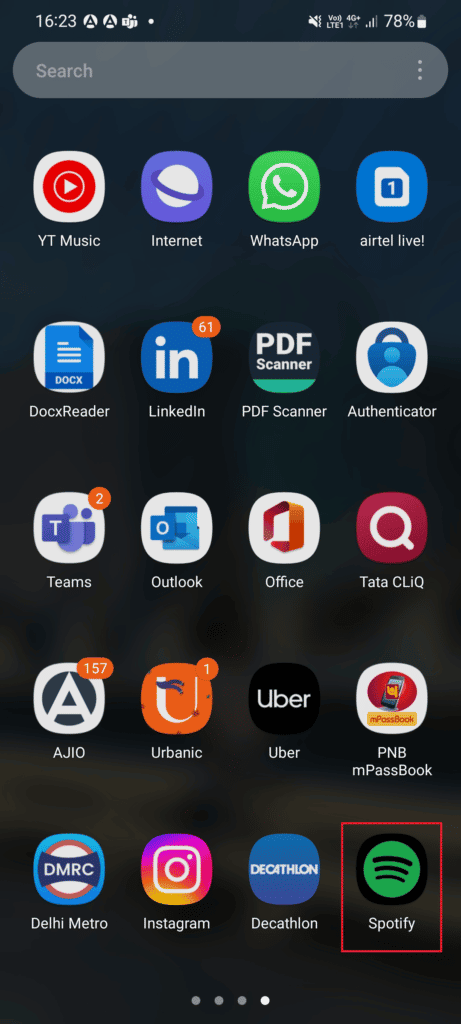
2. Ardından, ayarlar dişli çark simgesine dokunun .

3. Sonuna kadar aşağı kaydırın ve Oturumu kapat seçeneğine dokunun.
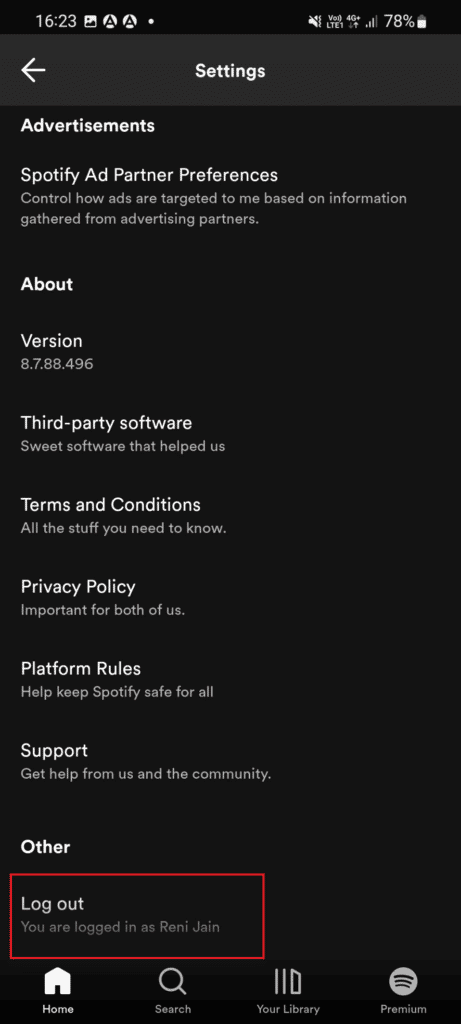
4. Bittiğinde, cihazınızda Spotify uygulamasını yeniden başlatın.
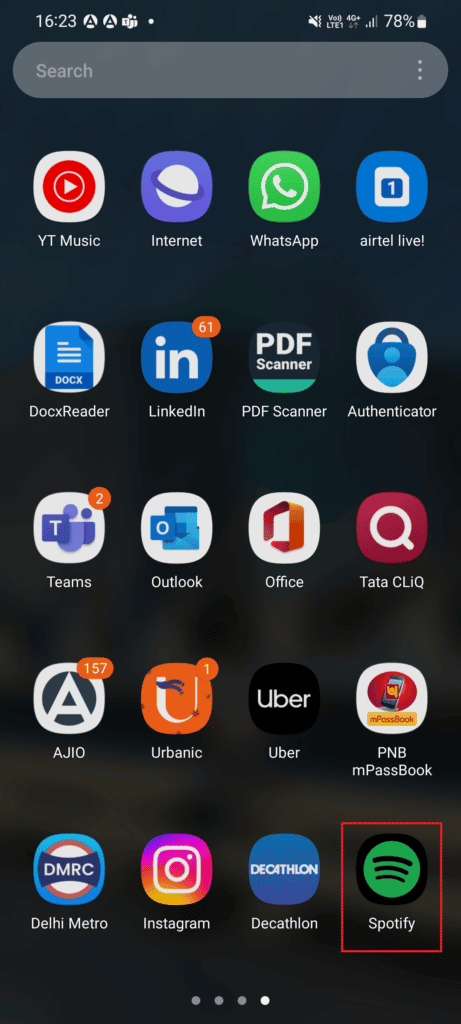
5. Spotify hesabınızda oturum açmak için kimlik bilgilerinizi girin ve Spotify Duo'nun düzgün çalışıp çalışmadığını kontrol edin.
Ayrıca Okuyun: Premium Olmadan Spotify Şarkıları Nasıl İndirilir
Yöntem 3: Akıllı Telefonu Yeniden Başlatın
Spotify Premium'un çalışmamasını çözmenin bir sonraki yöntemi, Spotify Duo hesabınızı kullandığınız akıllı telefonu yeniden başlatmaktır . Akıllı telefonunuzu yeniden başlatmak, Spotify uygulamasını engelleyebilecek tüm küçük aksaklıkları ve hataları düzeltmenize yardımcı olacaktır. Ayrıca Android Telefonunuzu Yeniden Başlatma veya Yeniden Başlatma ile ilgili kılavuzumuza da başvurabilirsiniz. cihazınızı yeniden başlatmanın yeni yollarını öğrenmek için.
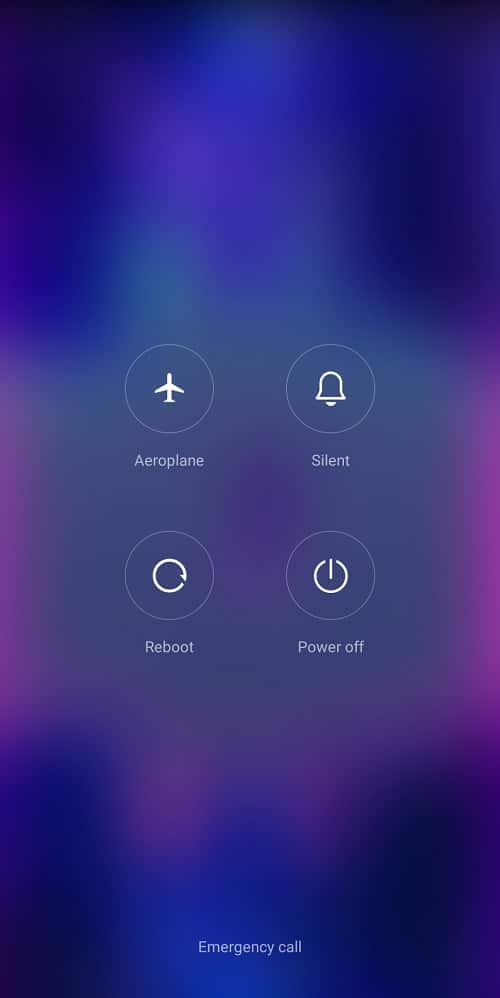
Yöntem 4: Spotify Uygulama Önbelleğini Temizle
Uygulama önbelleği verileri , Spotify Duo'nun çalışmama sorunuyla karşılaşmanızın bir başka önemli nedenidir. Zamanla uygulama önbelleği birikir ve bozulabilir. Bir uygulamanın sorunsuz çalışması için bu önbelleğin temizlenmesi gereklidir. Aynısı, Spotify Duo hesabınızla ilgili sorunları önlemek için önbelleğini düzenli olarak temizlemeniz gereken Spotify için de geçerlidir. Önbellek verilerini temizlemek için aşağıdaki talimatları uygulayabilirsiniz:
1. Spotify uygulama ayarlarını başlatın.
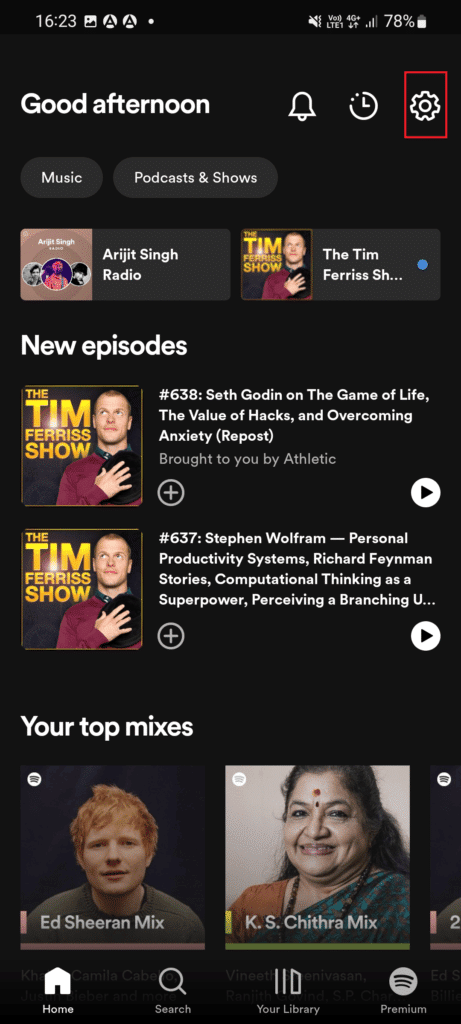
2. Ardından, Önbelleği temizle seçeneğini bulun ve açmak için üzerine dokunun.
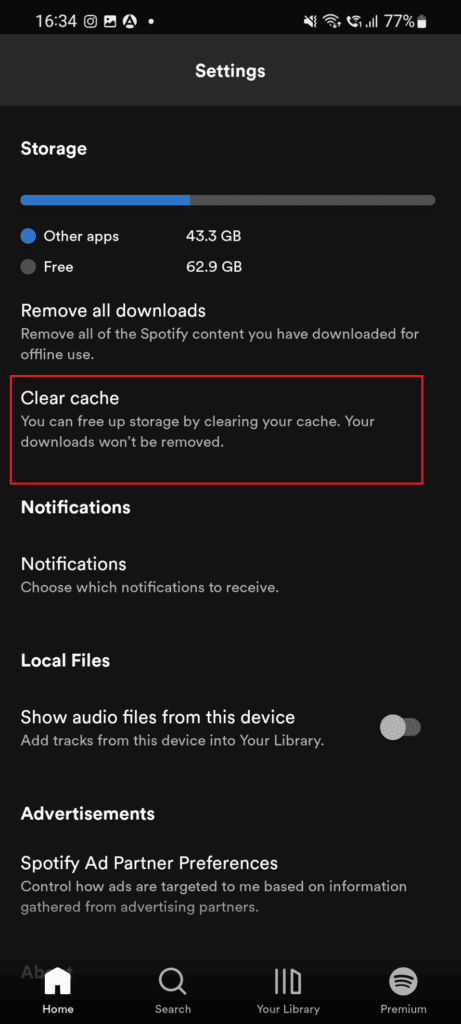
3. Son olarak, Önbelleği temizle üzerine dokunun.
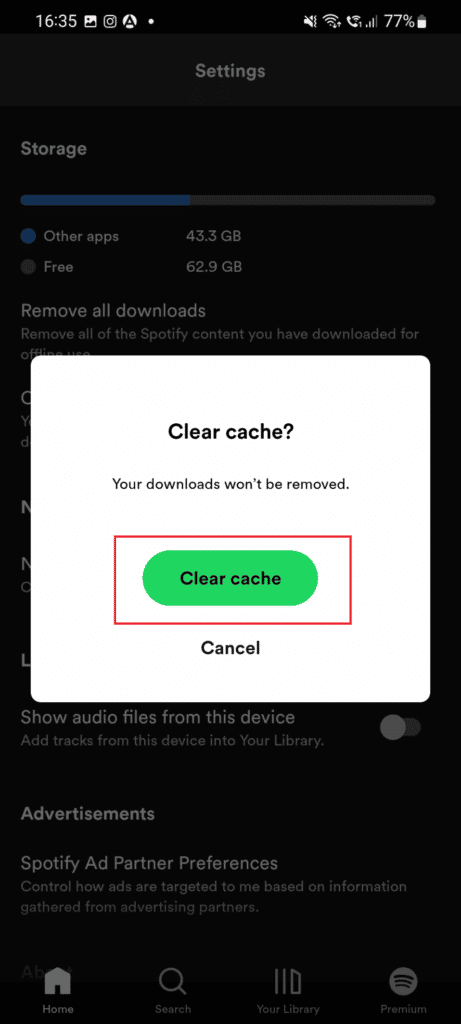
Ayrıca Okuyun: Çalışmayan Spotify Arama Nasıl Onarılır
Yöntem 5: Spotify Uygulamasını Güncelleyin
Bu sonraki yöntemde, eskiyse veya uzun süredir güncellenmemişse cihazınızdaki Spotify uygulamasını güncellemeyi düşünün. Spotify uygulamasının eski bir sürümü nedeniyle Spotify Premium'un çalışmama sorunuyla karşı karşıya kalmanız mümkündür. Uygulamayı güncellemek sorunu çözmenize yardımcı olacaktır ve bunu yapmak için aşağıda verilen adımları izleyin:
1. Cihazınızda Play Store uygulamasını başlatın.
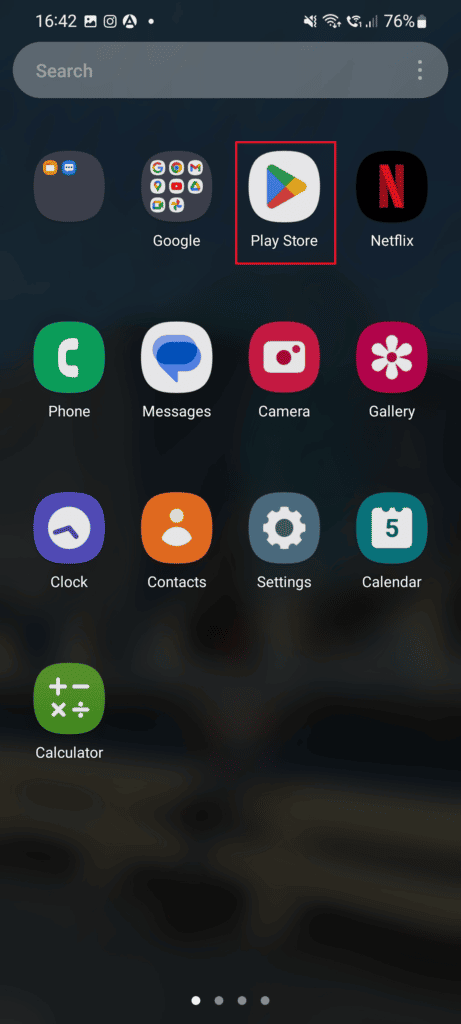
2. Şimdi arama çubuğuna Spotify uygulamasını girin ve Güncelle seçeneğine dokunun.

3. Güncelleme yüklendikten sonra, uygulamayı başlatmak için Aç seçeneğine dokunun.
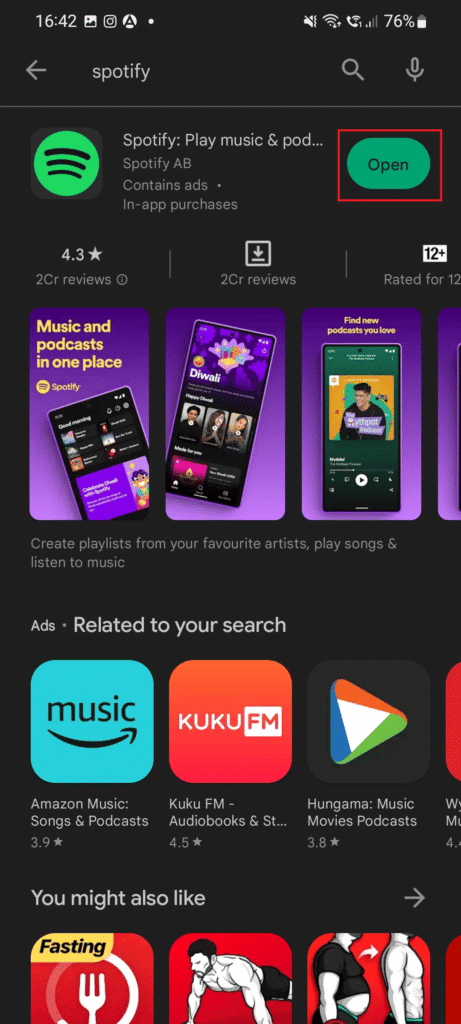
Yöntem 6: VPN Hizmetlerini Devre Dışı Bırak
Ardından, Spotify Duo'nun çalışmamasını düzeltmek için cihazınızdaki VPN hizmetlerini devre dışı bırakmanız gerekir. Spotify Duo hesabınızı kullanırken herhangi bir VPN hizmetinden yararlanmaya çalışmalısınız. Akıllı telefonunuzda VPN'i devre dışı bırakmak için aşağıda belirtilen adımları izleyin:
1. Android telefonunuzdaki Ayarlar uygulaması simgesine dokunun.

2. Şimdi seçin Diğer ağlar ve bağlantılar .
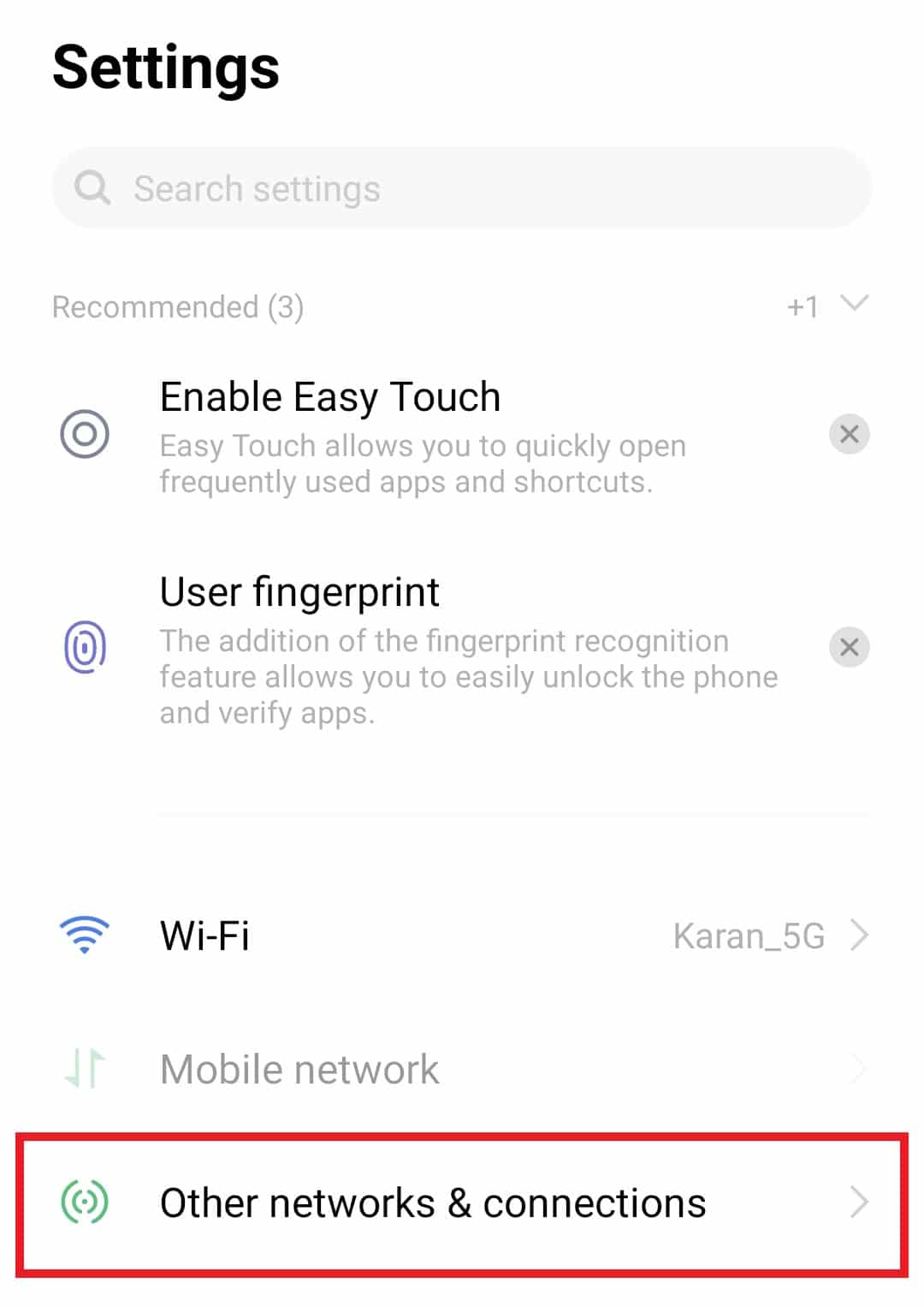
3. Ardından, içindeki VPN'e dokunun.
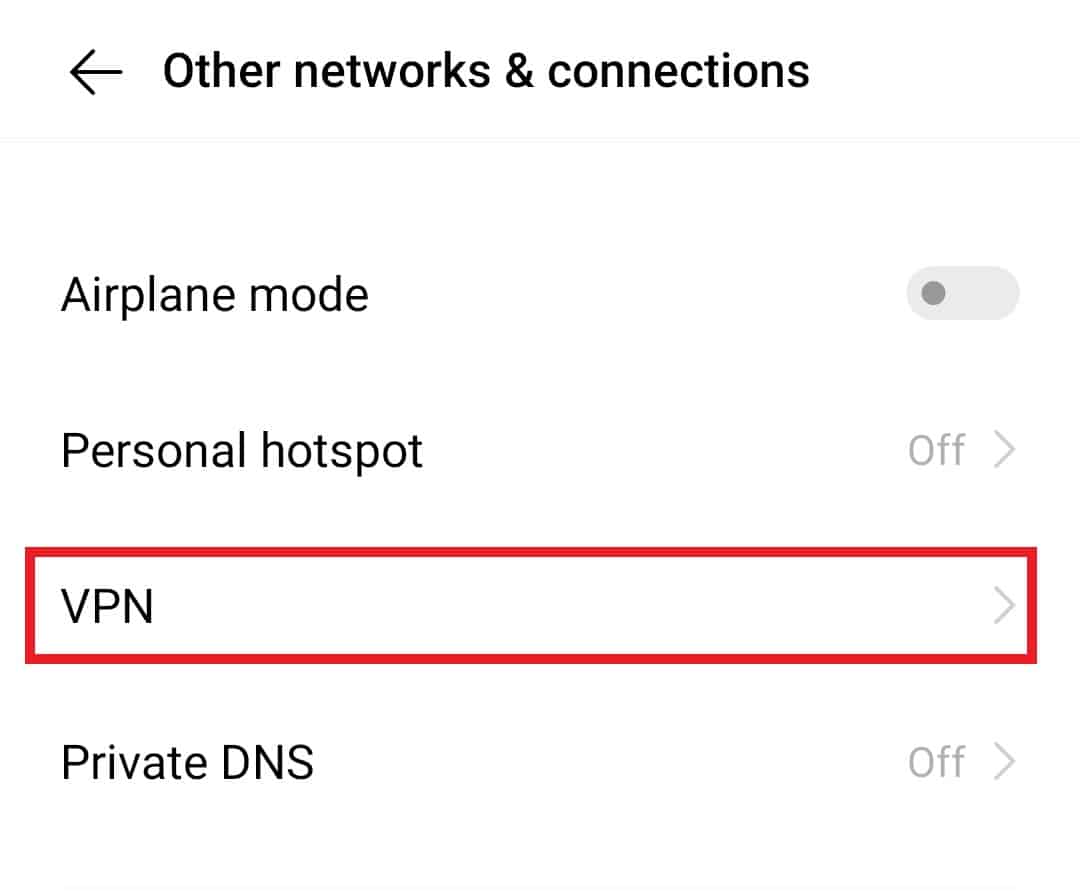
4. VPN hizmetini açın.
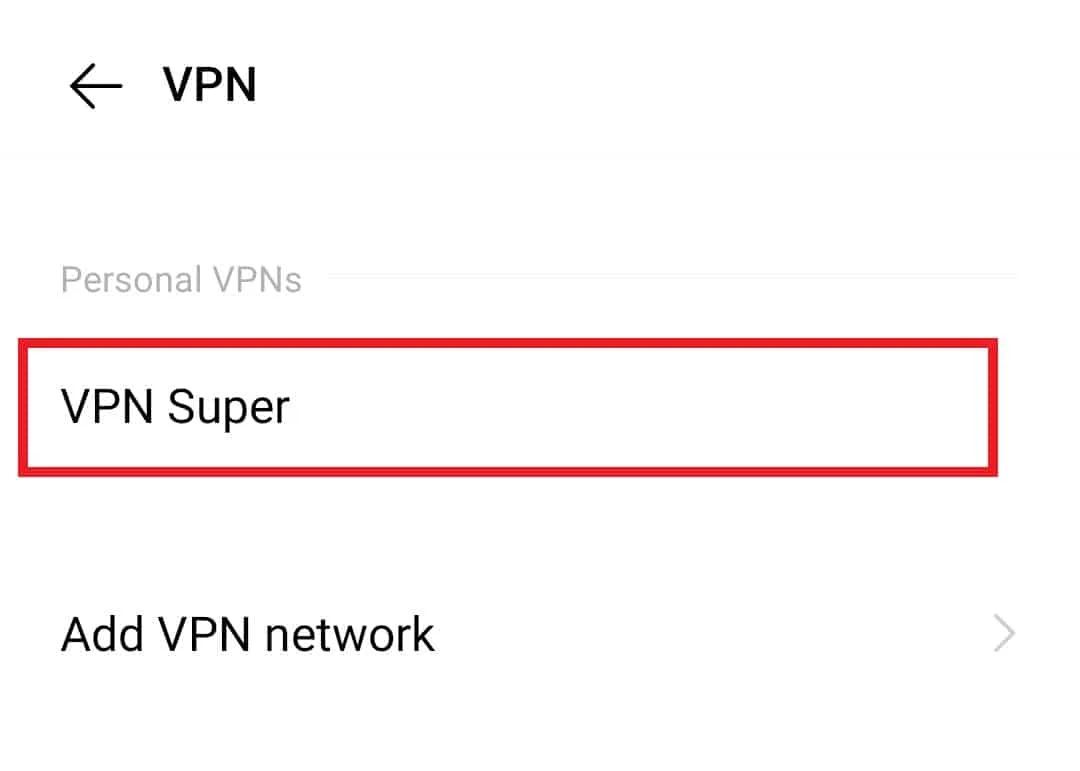
5. Son olarak, içindeki VPN profilini Devre Dışı Bırakın veya Silin.
Ayrıca Okuyun: Spotify Wrapped'in Çalışmamasını Düzeltin
Yöntem 7: Farklı Fiziksel Adres Kullan
Spotify Duo hesabınızın çalışmamasının bir diğer olası nedeni, planı etkinleştirmek için sağladığınız fiziksel adres olabilir. Plan, aynı adreste aynı çatı altında yaşayan kullanıcılar için uygundur. Adresin diğer kullanıcınınkinden farklı olması Spotify Duo hesabınızı kullanmanızı engelleyebilir. Bu nedenle, Spotify Duo hesabınızla ilgili herhangi bir sorunla karşılaşmamak için diğer Duo üyesiyle aynı adreste yaşadığınızdan emin olmalı ve adresinizi güncellemelisiniz.
Yöntem 8: Davet Bağlantısının Etkin Olduğundan Emin Olun
Not : Spotify Duo kullanıcıları birden çok kez davet bağlantısı gönderebilir.
Spotify Duo'nun çalışmama sorunu, süresi dolmuş bir davet bağlantısından da kaynaklanabilir. Plan, yalnızca hesabı paylaştığınız bir aile üyesi veya arkadaşınızla aynı çatı altında yaşıyorsanız çalışır. Bu planı diğer üyeyle paylaşmak için onlara bir davet bağlantısı göndermeniz gerekir. Bu bağlantının süresi dolabilir ve bu nedenle Duo hesabı etkinleştirilirken bir hatayla karşılaşılabilir. Bağlantıyı başka bir kullanıcıya gönderdiğinizde, kabul ettiğinden emin olun ve süresi dolmadan planı etkinleştirin.
1. Spotify hesabınızda oturum açın.
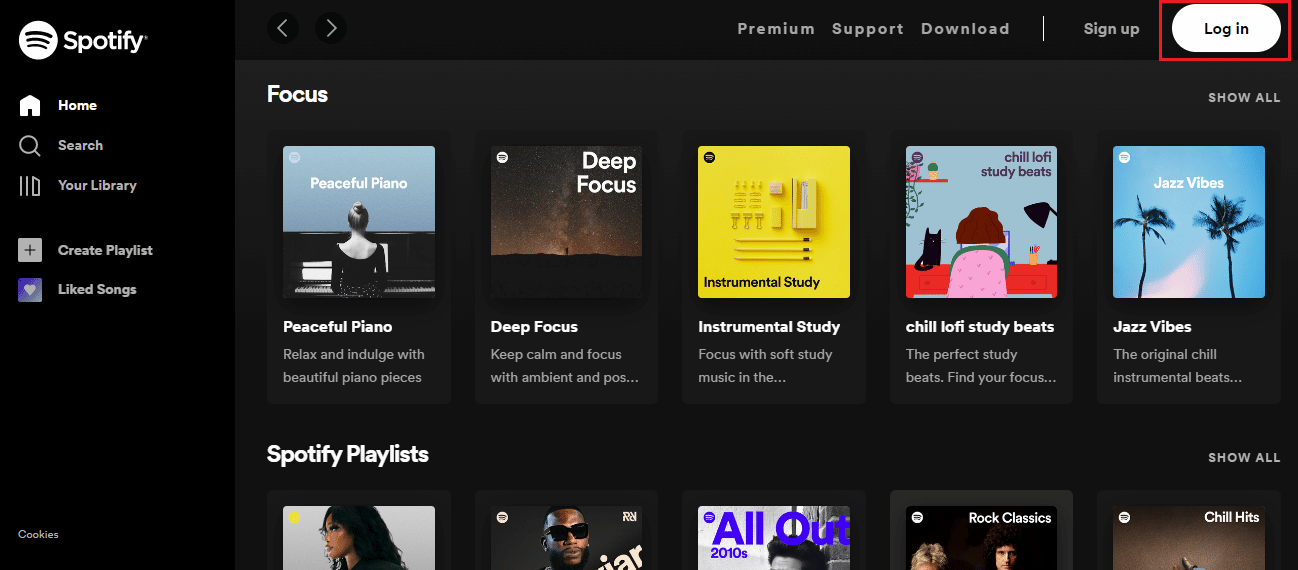
2. Şimdi, Menü seçeneğine tıklayın ve içinde Abonelik'i seçin.
3. Ardından e-posta, WhatsApp veya başka bir yolla başka bir kişiyi Duo'ya davet edin.
4. Şimdi kişinin daveti kabul etmesini ve aynı adreste yaşadığını doğrulamasını bekleyin.
Yöntem 9: Premium Duo Planının Etkin Olduğundan Emin Olun
Premium Duo planını etkinleştirirken hala Spotify Premium'un çalışmama sorunuyla karşılaşıyorsanız, planın hâlâ etkin olduğundan emin olmalısınız. Otomatik yenileme aboneliğini kapattıysanız, aboneliğin süresi dolabilir ve bu nedenle bu soruna neden olabilir. Bu nedenle, aşağıdaki adımları izleyerek Premium Duo planınızın etkin olduğundan emin olun:
1. Spotify hesabınızda oturum açın.
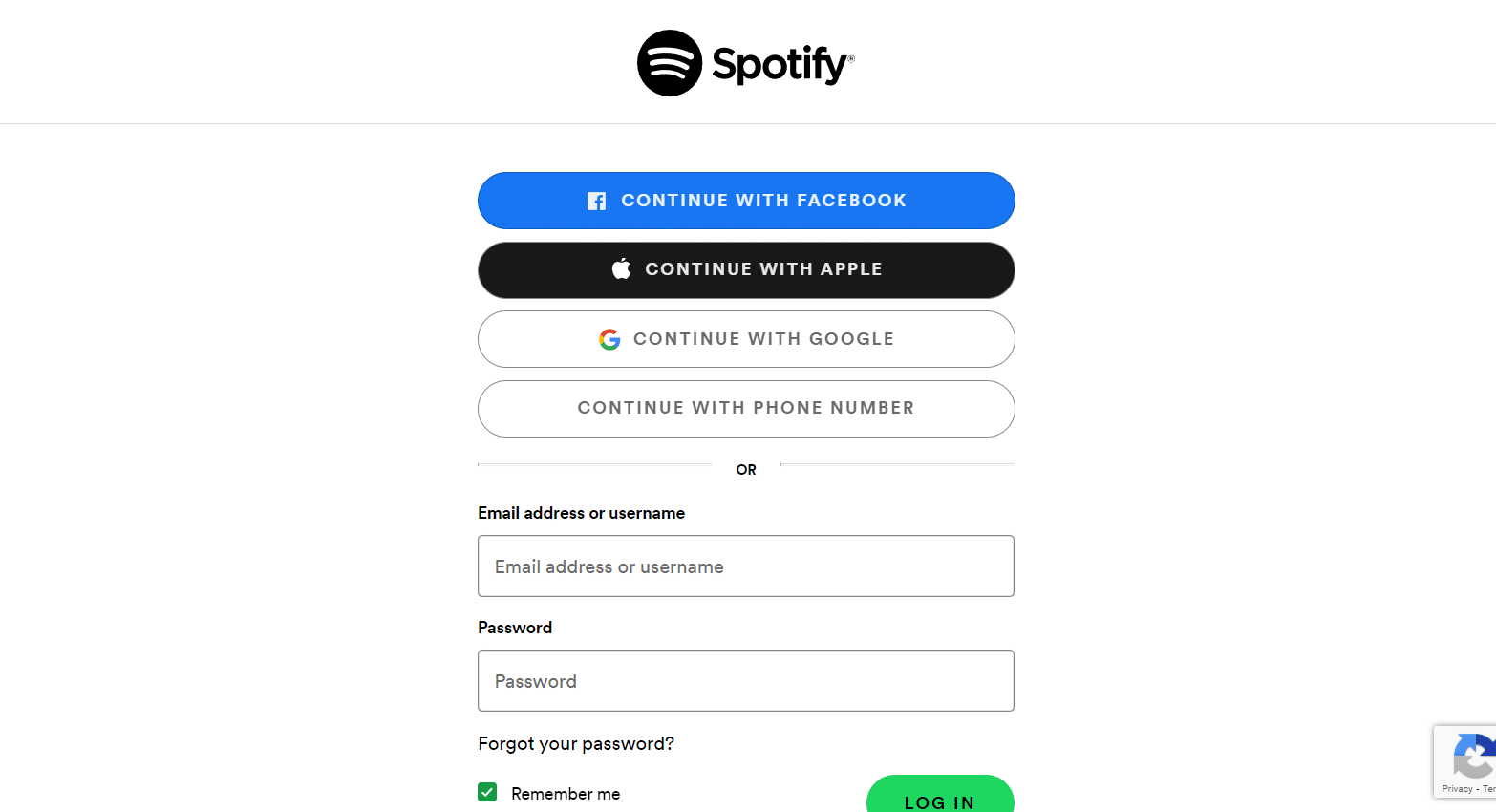
2. Ardından, Menü seçeneğine tıklayın ve Abonelik'i seçin.
3. Şimdi aşağı kaydırın ve aktif olup olmadığını öğrenmek için planınızın ayrıntılarını kontrol edin.
Yöntem 10: Premium Duo Planına Geçin
Spotify Duo'nun çalışmamasını düzeltmek için doğru planı seçip etkinleştirip etkinleştirmediğinizi kontrol etmeniz önemlidir. Öyleyse, yanlış plan için aboneliğinizi iptal edebilir veya Spotify hesabınızdan değiştirebilirsiniz.
1. Spotify Hesabınızı bir tarayıcıda başlatın.
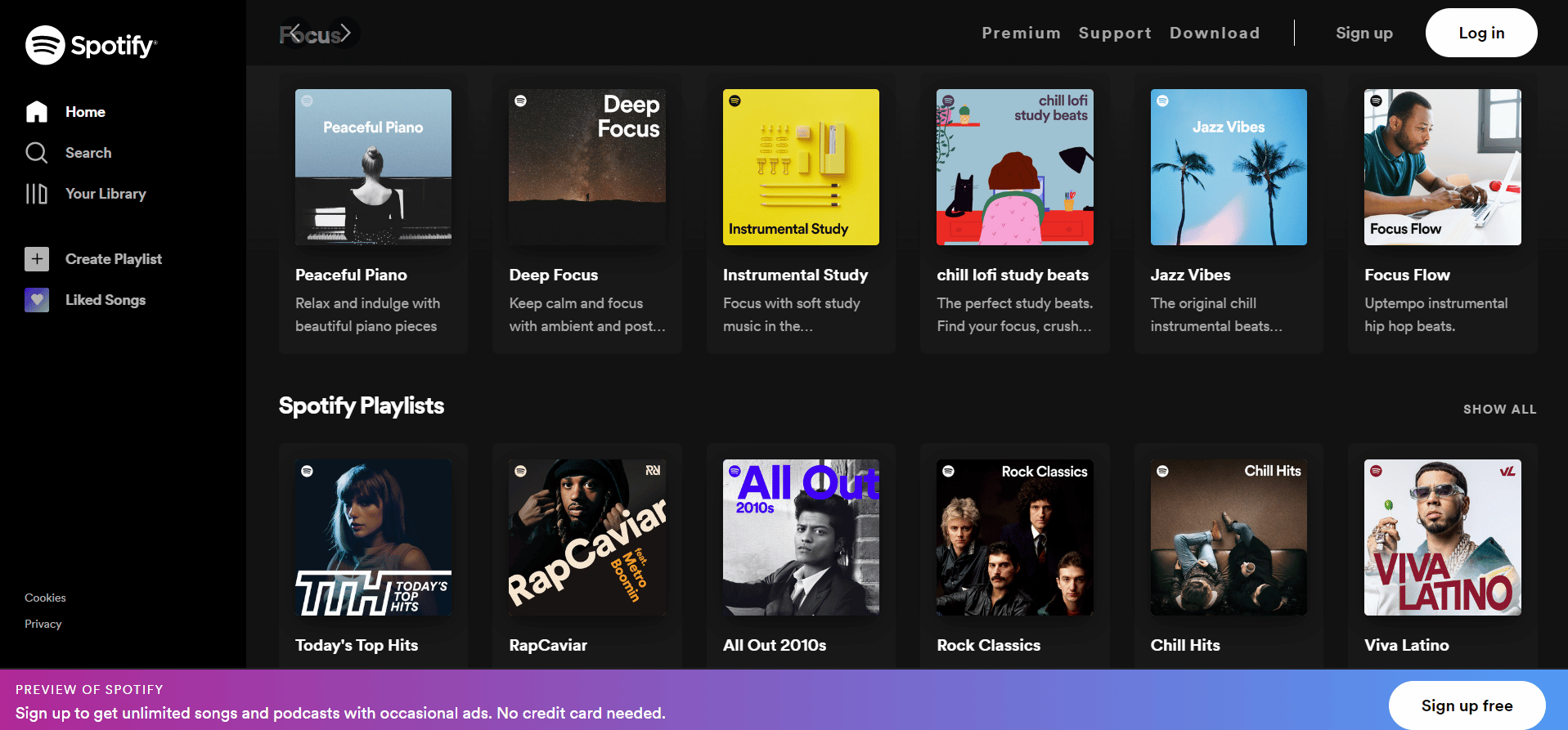
2. Oturum açtıktan sonra Planınız bölümüne gidin.
3. Ardından, PLANI DEĞİŞTİR'e tıklayın.
4. Şimdi ekrandaki talimatları izleyin ve Premium Duo Planı seçin.
Yöntem 11: Spotify Müşteri Desteği ile İletişime Geçin
Son olarak, yukarıdaki tüm yöntemleri denemenize rağmen hala Spotify Duo hesabınızı kullanmakta zorlanıyorsunuz, profesyonel yardım almak için Spotify Müşteri Desteği ile iletişime geçin. Sorununuz destek ekibinin yardımıyla çözüldüğünde, şimdi düzgün çalışıp çalışmadığını kontrol etmek için Spotify Duo hesabınızı kullanmayı deneyin.
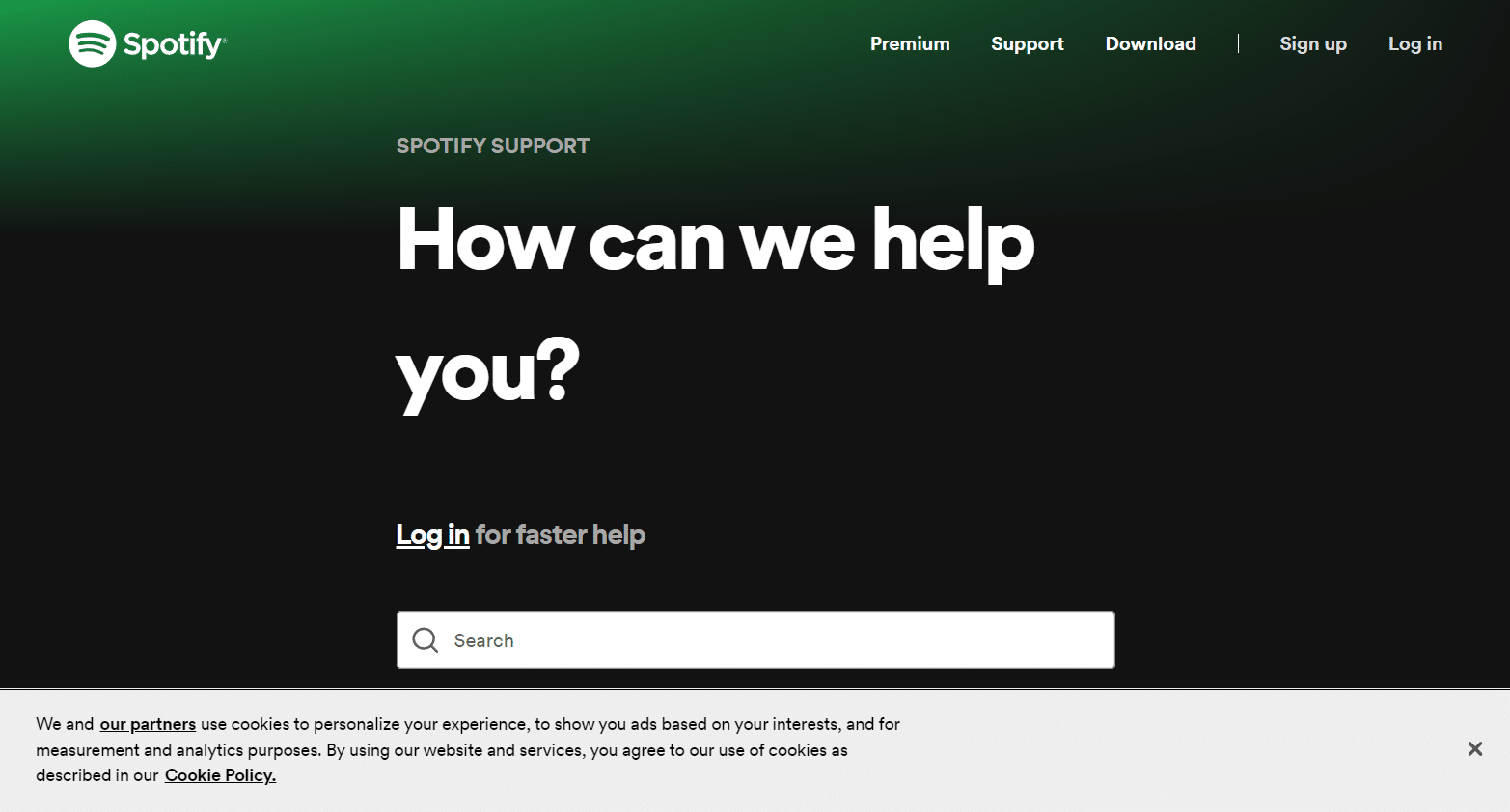
Ayrıca Okuyun: Cihazı Spotify Connect'ten Kaldırma
Spotify Duo'yu Nasıl Etkinleştiririm?
Bir Spotify Duo hesabı oluşturmak, sizi bu hesaba katılan ilk kişi olarak plan yöneticisi yapar. Plan yöneticisi abonelik ücretini öder, hesabın adresini ayarlar ve diğer üyeyi ekler veya çıkarır. Bir Spotify Duo hesabını etkinleştirmek için aşağıdaki adımları izleyin:
1. Gezin Premium Duo sayfasına gidin.
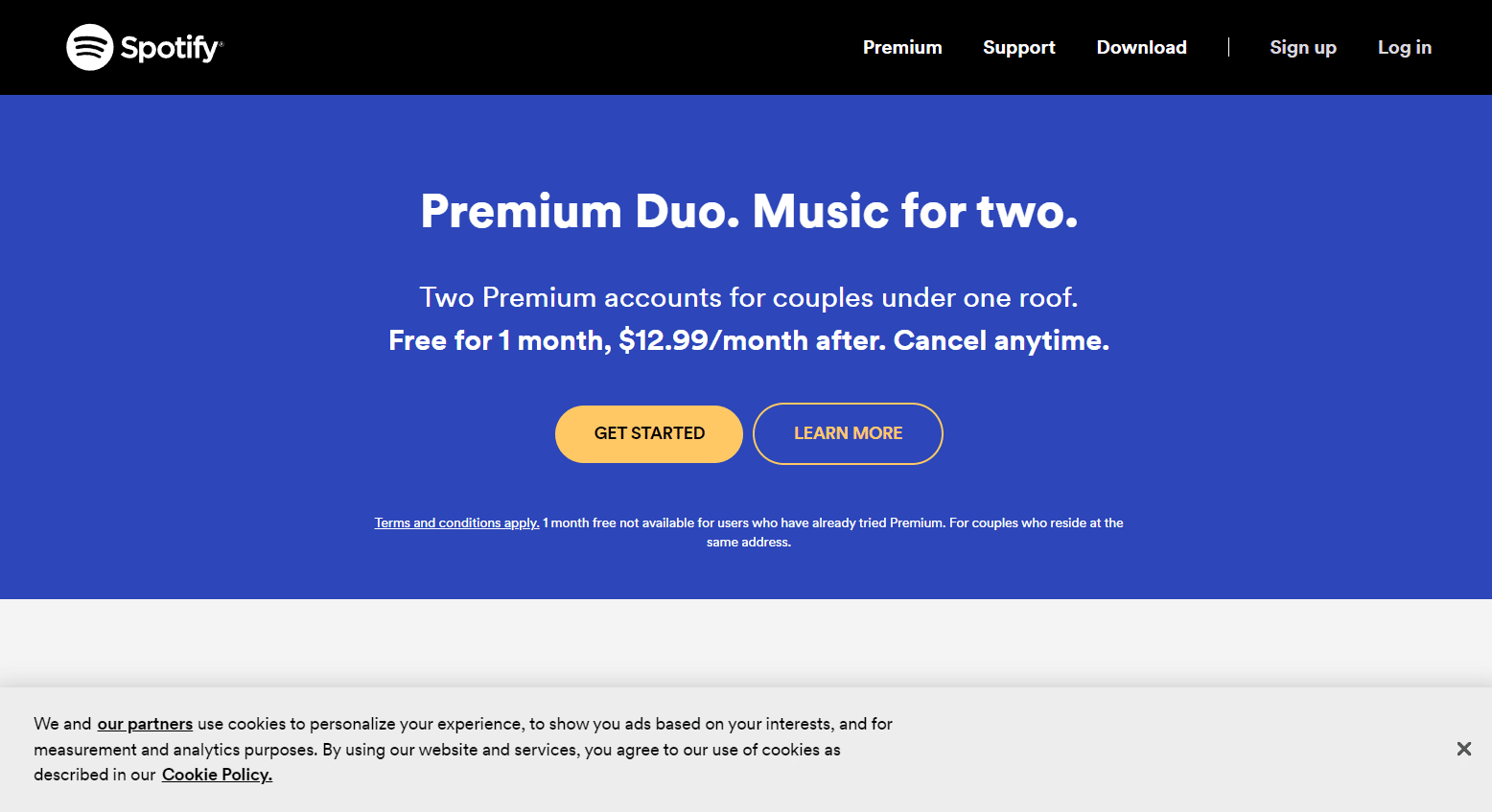
2. BAŞLA düğmesini seçin.
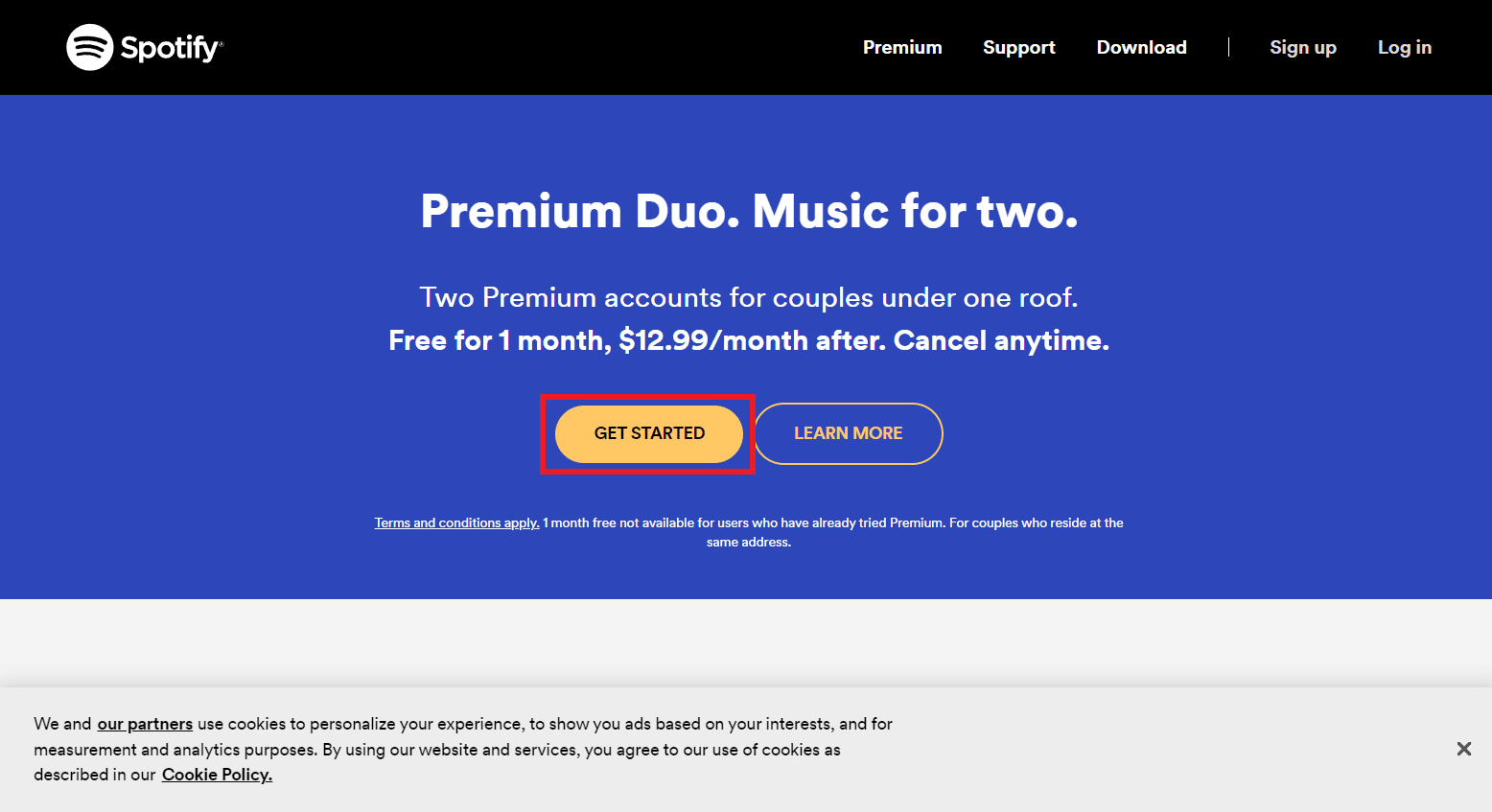
3. Aboneliği almak için gerekli bilgileri girin ve sonunda Spotify Premium Duo Satın Al düğmesine tıklayın.
4. Ardından, diğer üyeyi Spotify Duo'nuza davet etmek için ekrandaki talimatları izleyin.
Artık Spotify Duo'yu nasıl etkinleştireceğimi bildiğinize göre, devre dışı bırakmak için sonraki bölümü okuyun.
Spotify Duo'yu Nasıl Devre Dışı Bırakırım?
Spotify Premium planını istediğin zaman hesap sayfandan iptal etmek için aşağıdaki talimatları uygula:
1. Spotify Premium hesabınıza giriş yapın.
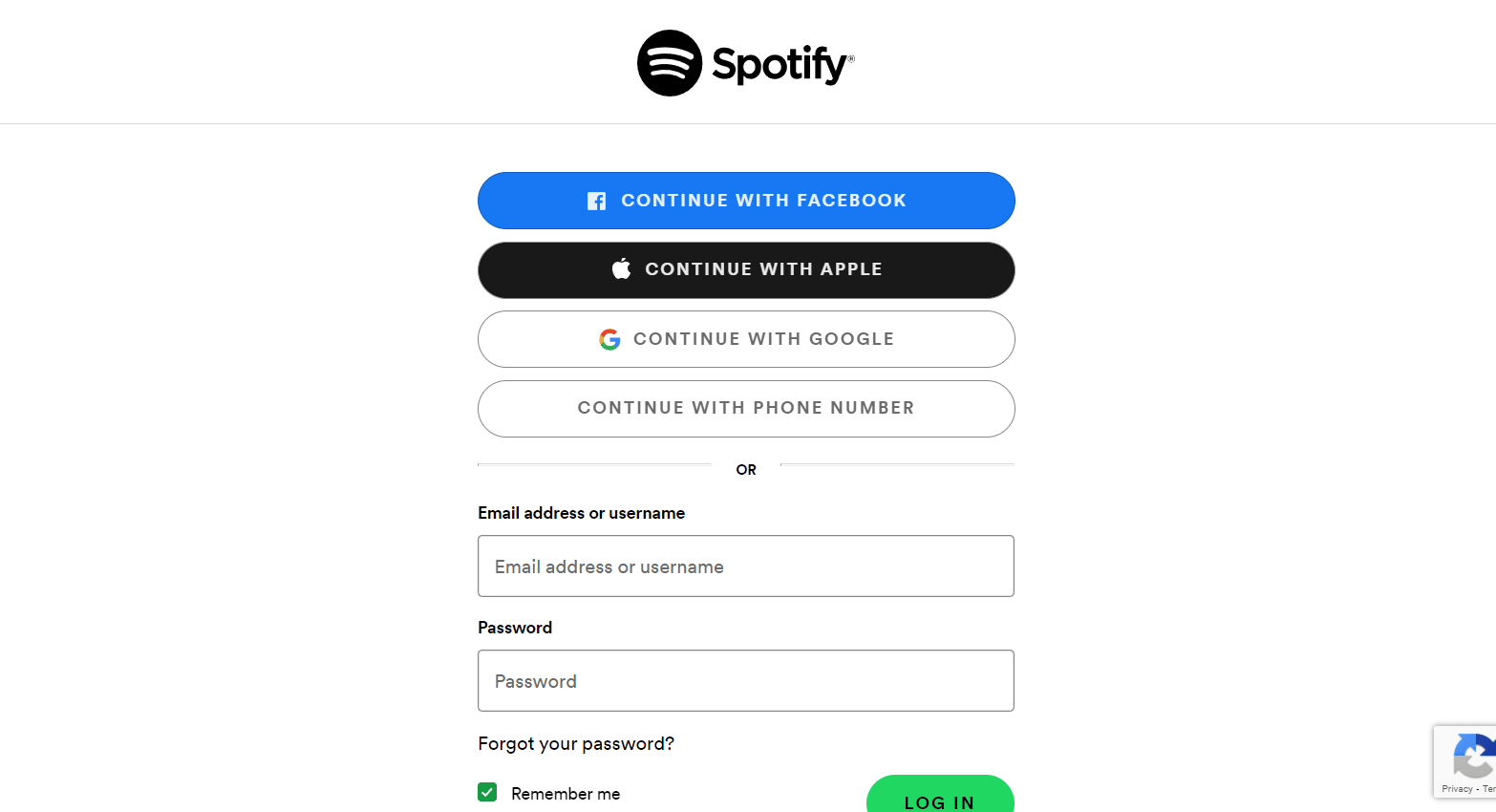
2. Şimdi, Planınız seçeneğine gidin ve PLANI DEĞİŞTİR'e tıklayın.
3. Ardından Spotify'ı İptal Et'e gidin ve PREMIUM'U İPTAL ET'i seçin.
Önerilen:
- Samsung Telefonu HDMI ile TV'ye Bağlama
- Duolingo Plus'ı İptal Etme
- Spotify için En İyi Ekolayzır Ayarları
- Android'de Spotify Bir Şeyler Yanlış Gitti Hatası İçin En İyi 7 Düzeltme
Spotify Duo'nun çalışmamasına ilişkin belgemizin, bu üyelik planını etkinleştirme ve devre dışı bırakmanın yanı sıra bu sorunu çözmenize yardımcı olabilecek tüm düzeltmeler konusunda size rehberlik etmede yardımcı olduğunu umuyoruz. Daha fazla bilgi, sorgu veya önerileriniz için lütfen değerli yorumlarınızı aşağıya bırakın.
